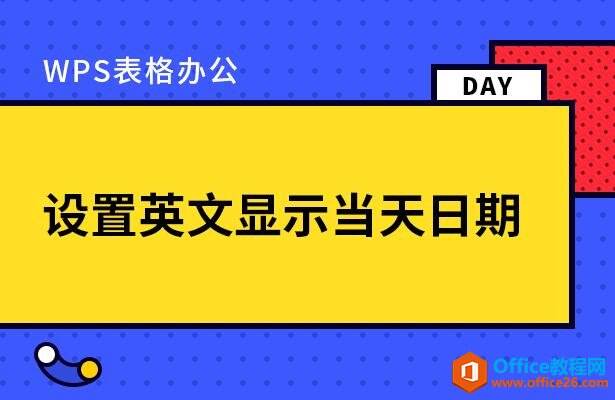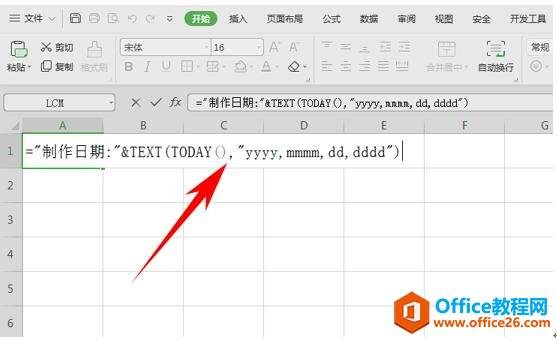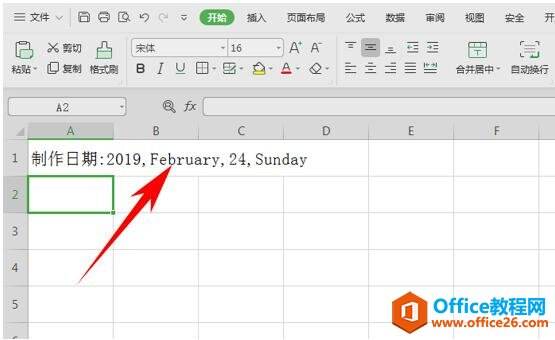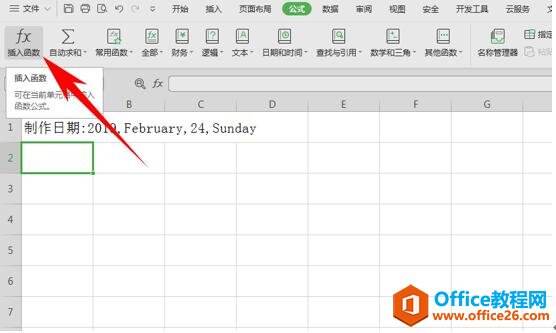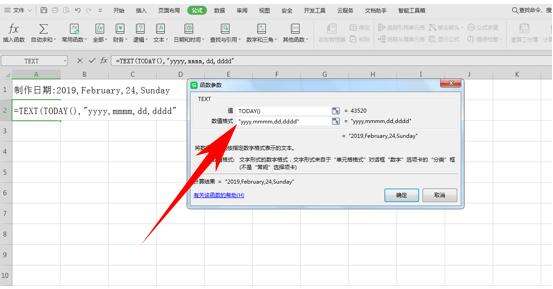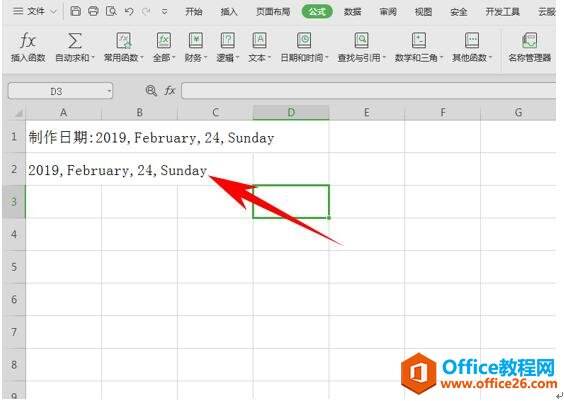WPS excel设置英文显示当天日期
办公教程导读
收集整理了【WPS excel设置英文显示当天日期】办公软件教程,小编现在分享给大家,供广大互联网技能从业者学习和参考。文章包含393字,纯文字阅读大概需要1分钟。
办公教程内容图文
设置英文显示当天日期
第一种方法,在单元格当中输入公式=”制作日期:”&TEXT(TODAY(),”yyyy,mmmm,dd,dddd”),如下图所示。
单击回车后,我们看到英文日期、年份、月份、天数包括星期几都已经显示出来了。如下图所示。
如果记不住公式,还有一个方法,单击工具栏公式下的插入函数。
在选择函数处输入TEXT函数,单击确定,弹出函数参数的对话框,在值的地方输入TEXT(TODAY(),在数值格式处输入”yyyy,mmmm,dd,dddd”,单击确定。
单击回车后,我们看到当天的英文日期及星期同样显示出来了。
办公教程总结
以上是为您收集整理的【WPS excel设置英文显示当天日期】办公软件教程的全部内容,希望文章能够帮你了解办公软件教程WPS excel设置英文显示当天日期。
如果觉得办公软件教程内容还不错,欢迎将网站推荐给好友。